Bir sistem üzerinde çalışırken, birçok program arka planda çalışmaya devam ederek sistemi yavaşlatır ve pili boşaltır. Bu programlar eldeki işle ilgili olmayabilir, ancak diğer görevlerin yanı sıra güncellemek ve bildirimler göndermek için işlev görmeye devam edebilir.
Basit bir seçenek programı kaldırmak olabilir, ancak bir gün ihtiyaçları ortaya çıkabilir. Windows 10 size programları uyku moduna geçirme seçeneği sunar. İstediğiniz kadar programı seçip uyku moduna geçirebilir, böylece pil ömrünü ve sistem hızını artırabilirsiniz.
Programları Uyutmak
Görev Çubuğunun sol köşesindeki Windows simgesine sağ tıklayın ve ‘Ayarlar’ı seçin.
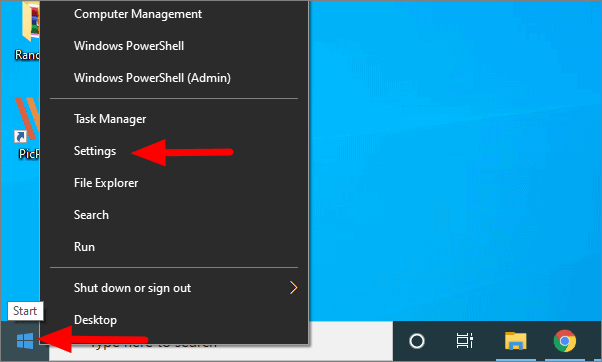
Sistem ayarlarında, ‘Gizlilik’e tıklayın.
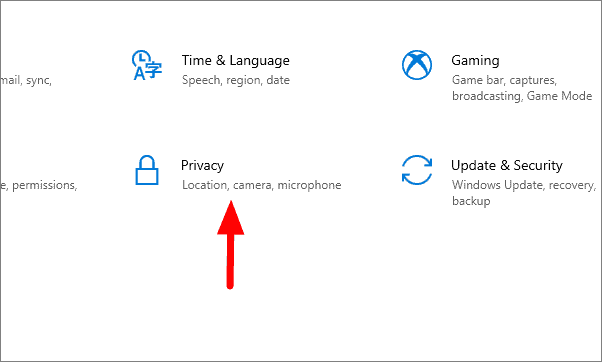
Gizlilik ayarlarında, ‘Arka plan uygulamaları’nı bulana kadar aşağı kaydırın ve ardından üzerine tıklayın.
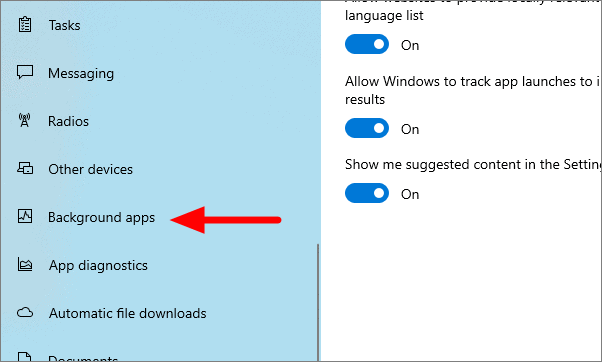
Burada, tüm arka plan uygulamalarını yerleştirebilir veya uyumak için ayrı programları seçebilirsiniz. Tüm arka plan uygulamalarını uyku moduna geçirmek için, pencerenin üst kısmındaki açma-kapama düğmesine tıklayın. Tek bir uygulamayı uyku moduna almak için, uyku moduna geçirmek istediğiniz uygulamanın önündeki açma-kapama düğmesine tıklayın.
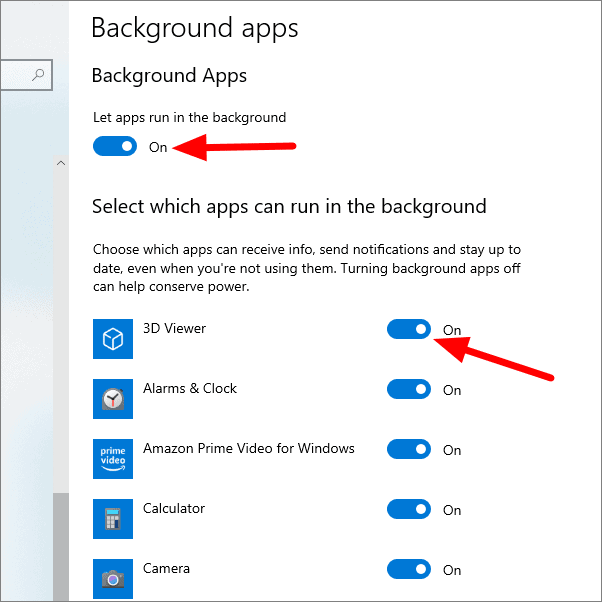
 Arıza giderme ve nasıl yapılır bilgi sitesi
Arıza giderme ve nasıl yapılır bilgi sitesi

